2つのアプリバージョンの違いを理解し、アプリのレビューを迅速化。
この機能を使用できるユーザー エンタープライズプラン以上のユーザー
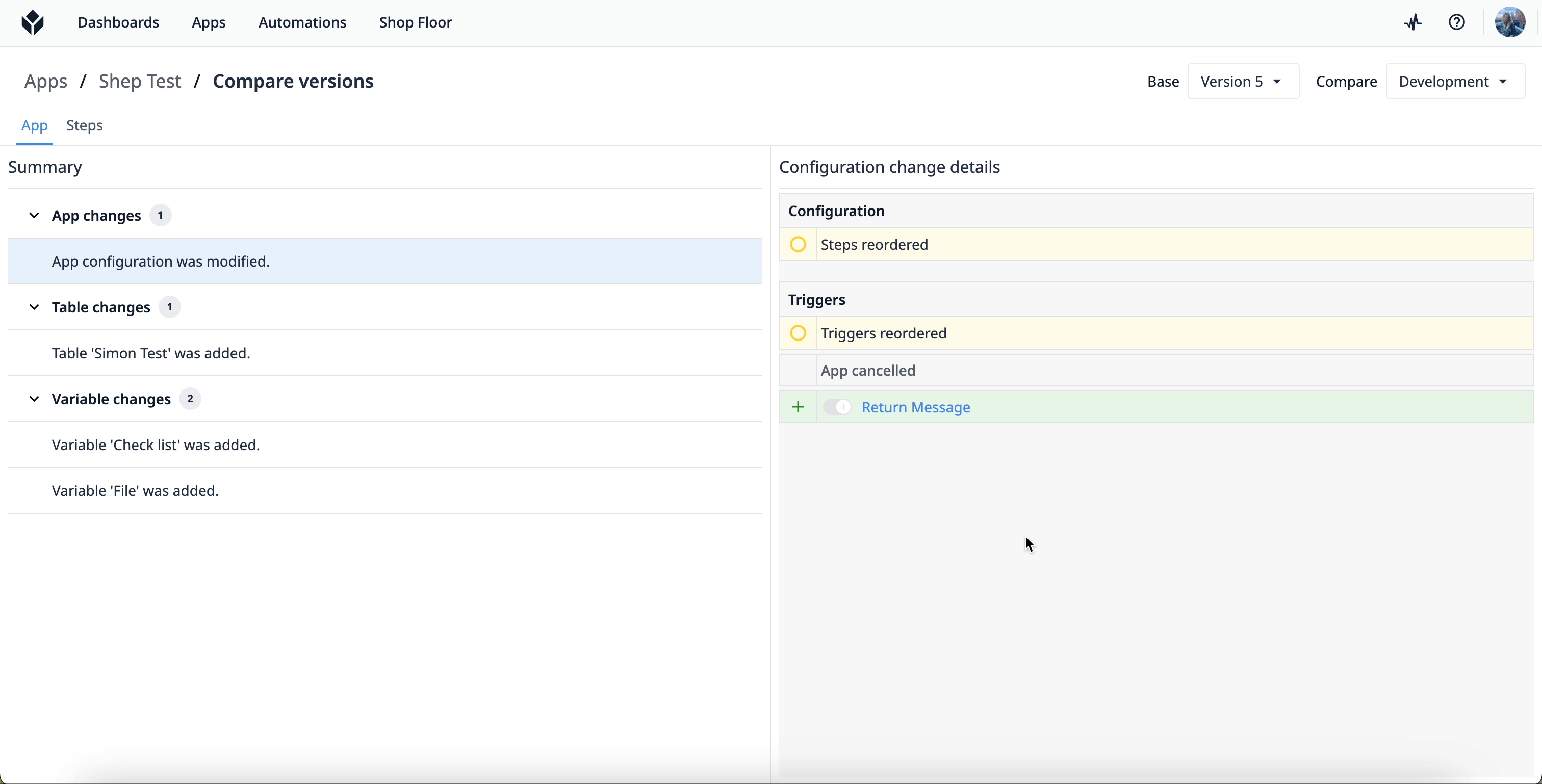 {height="" width=""}.
{height="" width=""}.
バージョンの比較機能により、ユーザーはアプリのバージョンごとの変更点を確認できます。この機能により、アプリのレビューやApprovalプロセスにかかる時間を短縮し、コンプライアンス要件を満たすことができます。
これには、すべてのアプリのバージョンタイプの比較が含まれます:
- 開発バージョン
- 公開バージョン
- スナップショット
- キャンセルされたバージョン
以下の表で説明されているように、異なるレベルでの変更の詳細ビューを見ることができます。
| 資産レベル | 変更タイプ |
|---|---|
| ウィジェット | 追加 削除 変更(例:色、位置、トリガー) |
| ステップ | 追加 削除 変更(例:ステップレベルのトリガーの変更)またはウィジェットの並び替え |
| アプリ | 変更(例:ステップの並べ替え、解決) |
| トリガー | 追加 削除変更(ベーストリガーと比較トリガーのバージョンへのリンク) |
| 変数 | 追加 削除変更(例:名前、デフォルト値) |
| テーブル | 追加 削除変更(例:レコードプレースホルダやクエリの追加) |
アプリのバージョンによる変更管理
変更管理は、組織がTulipの利用を拡大するための鍵です。アプリのバージョンを比較することで、承認者はアプリの変更をすばやく分析できます。これは、厳格なレビューと承認サイクルを持つソリューションの拡張に役立ちます。
この情報があれば、変更が他のすべての関連アセットにどのような影響を与えるかを簡単に判断できます。
Tulipアプリのバージョンを比較
- アプリを選択し、[**バージョン]**タブに移動します。
- 表示したいアプリバージョンの右側にある3点メニューをクリックし、「バージョンを比較」を選択します。
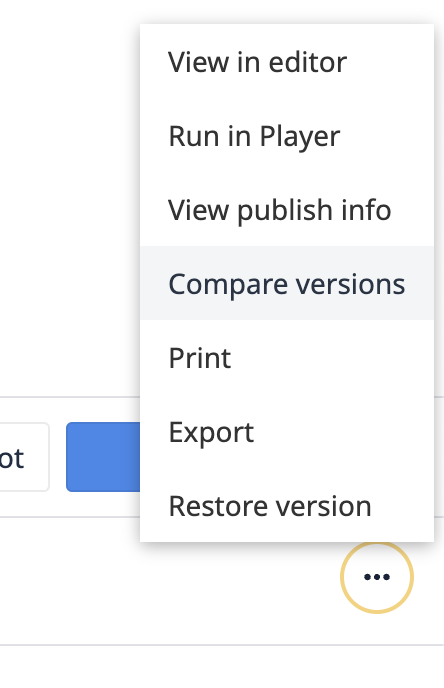 {height="" width=""}を選択します。
{height="" width=""}を選択します。
- 比較したいベースアプリのバージョンを選択します。詳細は、ベースバージョンと比較バージョンの間で変更されたアセットを比較します。
バージョンの変更を見る
デフォルトでは、ツールはベースとして選択されたバージョンを読み込み、比較対象として開発バージョンを読み込みます。ベースと比較のバージョンは、ページヘッダーのドロップダウンで変更できます。
アプリと ステップの2つのタブがあり、変更を確認することができます。
Appsタブでは、アプリ構成、変数、テーブルの変更されたアセットのサマリーが表示されます。
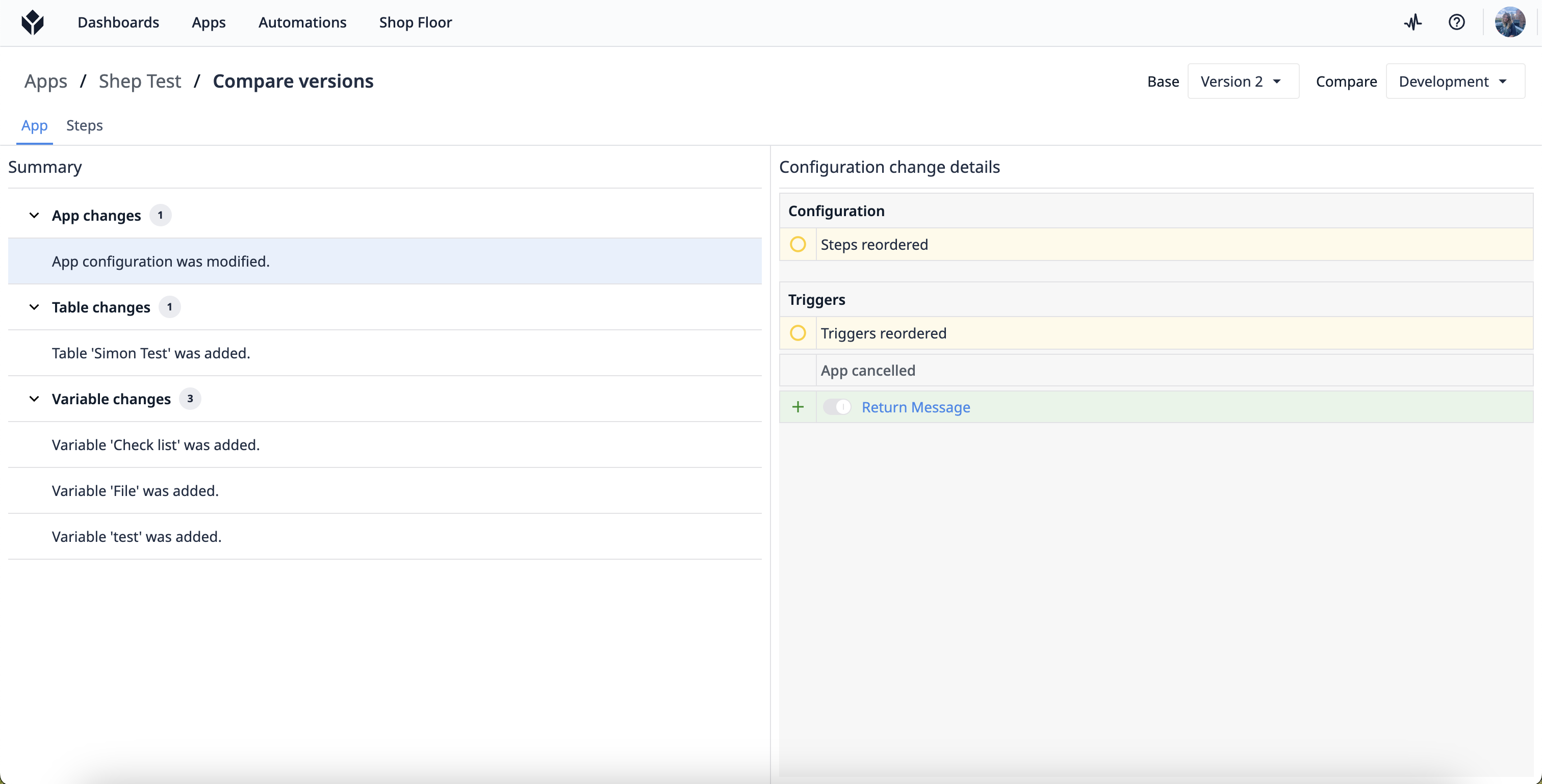 {高さ="" 幅=""}。
{高さ="" 幅=""}。
**ステップ]**タブでは、ステップ構成やウィジェットの変更を含む、各ステップとそのアセットのより詳細なビューを提供します。
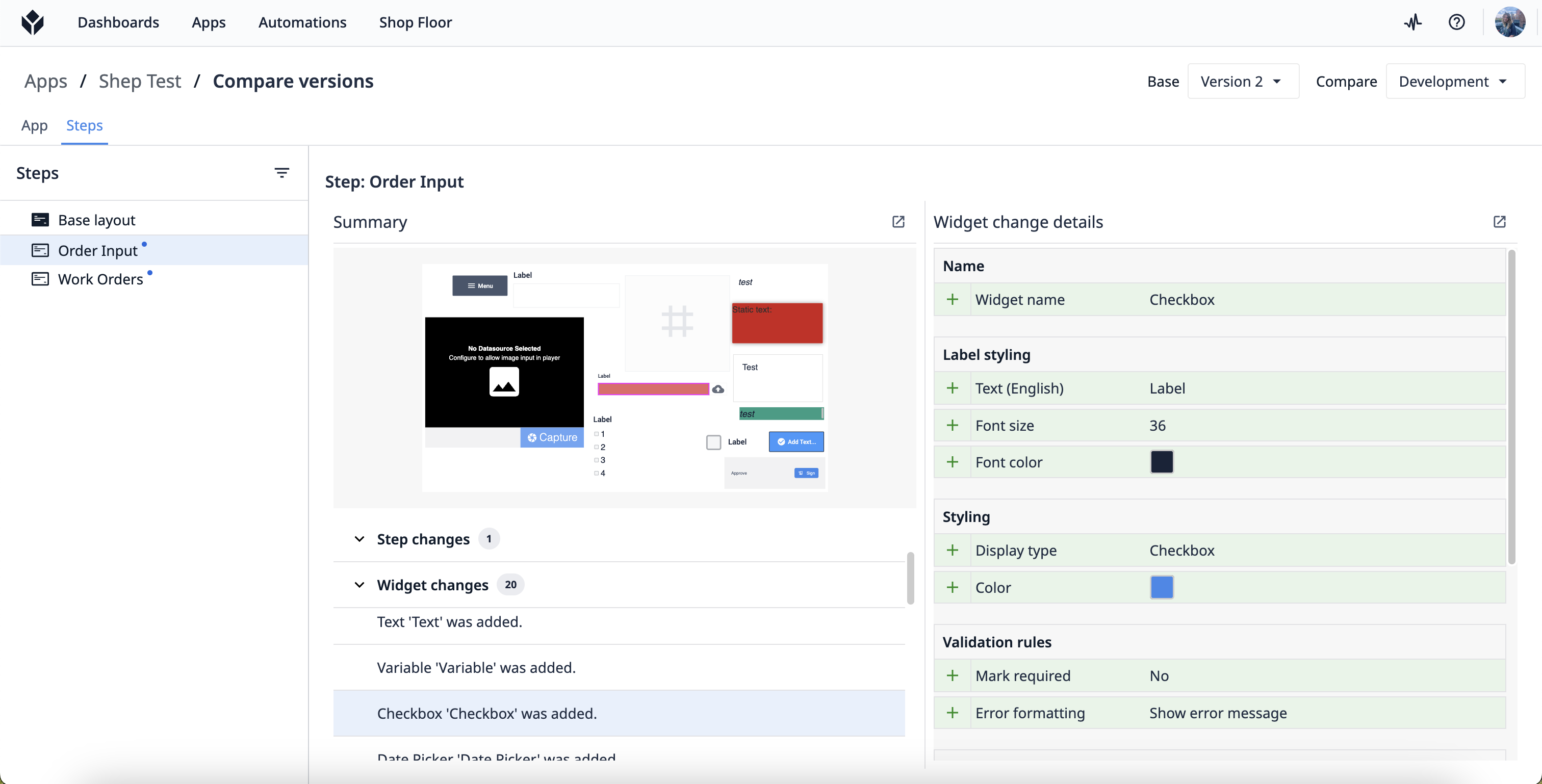 {height="" width=""} 変数にカーソルを合わせると、その変数が表示されます。
{height="" width=""} 変数にカーソルを合わせると、その変数が表示されます。
変数にカーソルを合わせると、データソース名が表示されます。
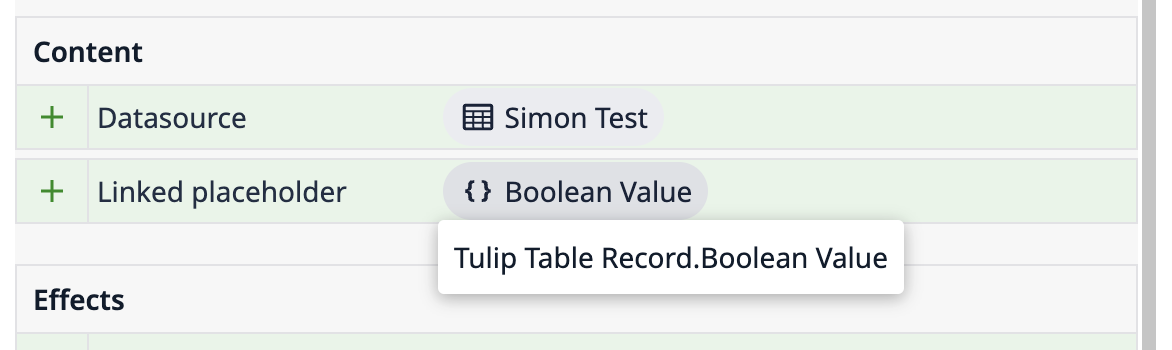 高さ="" 幅=""} {高さ="" 幅=""} {高さ="" 幅="
高さ="" 幅=""} {高さ="" 幅=""} {高さ="" 幅="
アプリエディタで変更されたアセットを表示する
変更されたアセットが表示されたら、App Editorでアセットを表示して、完全なコンテキストを理解するのがベストです。
アプリエディタでウィジェットのコンテキストペインを開くには、「ウィジェット変更の詳細」の横にある矢印をクリックします。
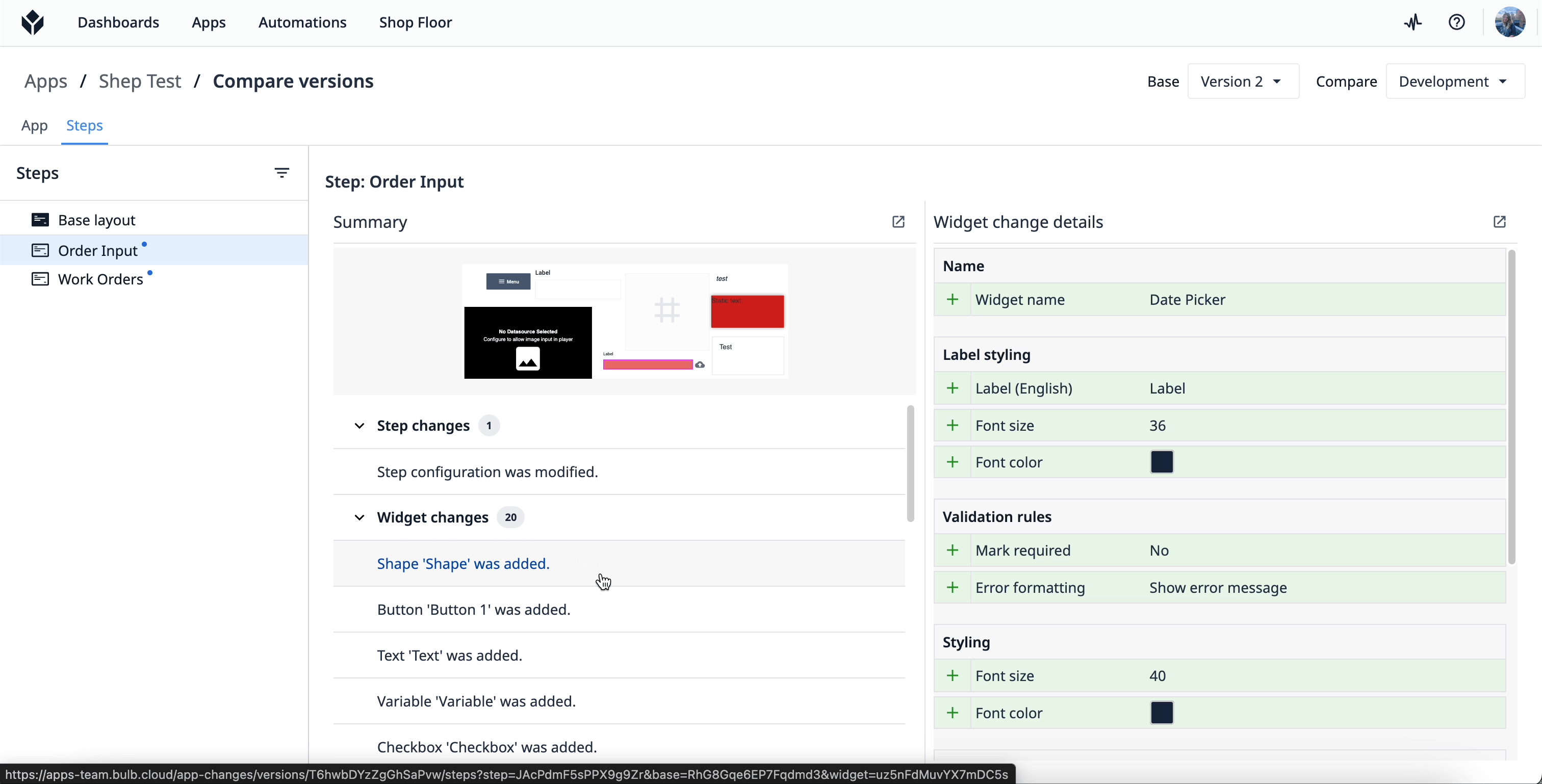 {高さ="" 幅=""}」をクリックします。
{高さ="" 幅=""}」をクリックします。
トリガーへの変更
アプリ、ステップ、ウィジェットのいずれかのレベルでトリガーに変更が加えられると、変更は、ベースバージョンと比較バージョンへのリンクと共に、バージョン比較で「トリガーが変更された」と記録されます。
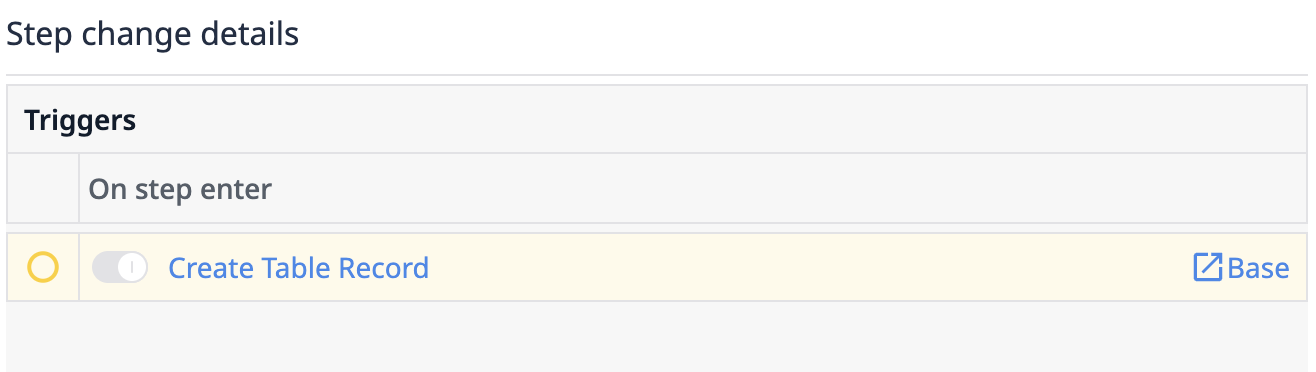 {高さ="" 幅=""}
{高さ="" 幅=""}
アプリ内の参照要素への変更
アプリは多くの場合、テーブルやコネクタなど、アプリエディタの外部で接続または参照される要素を持っています。バージョン比較で表示されるのは、App Editorでの参照方法に対する変更のみです。参照されているエレメント自体に加えられた変更は表示されません。
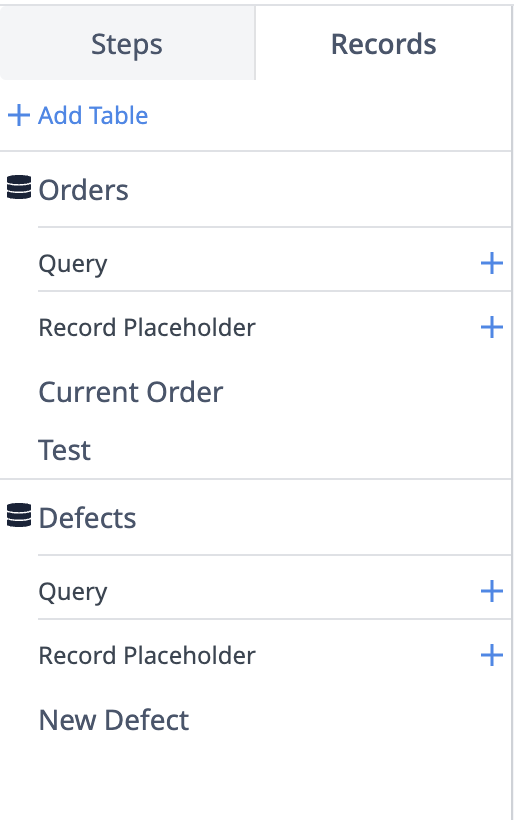 高さ="" 幅=""} {高さ="" 幅=""} {高さ="" 幅="
高さ="" 幅=""} {高さ="" 幅=""} {高さ="" 幅="
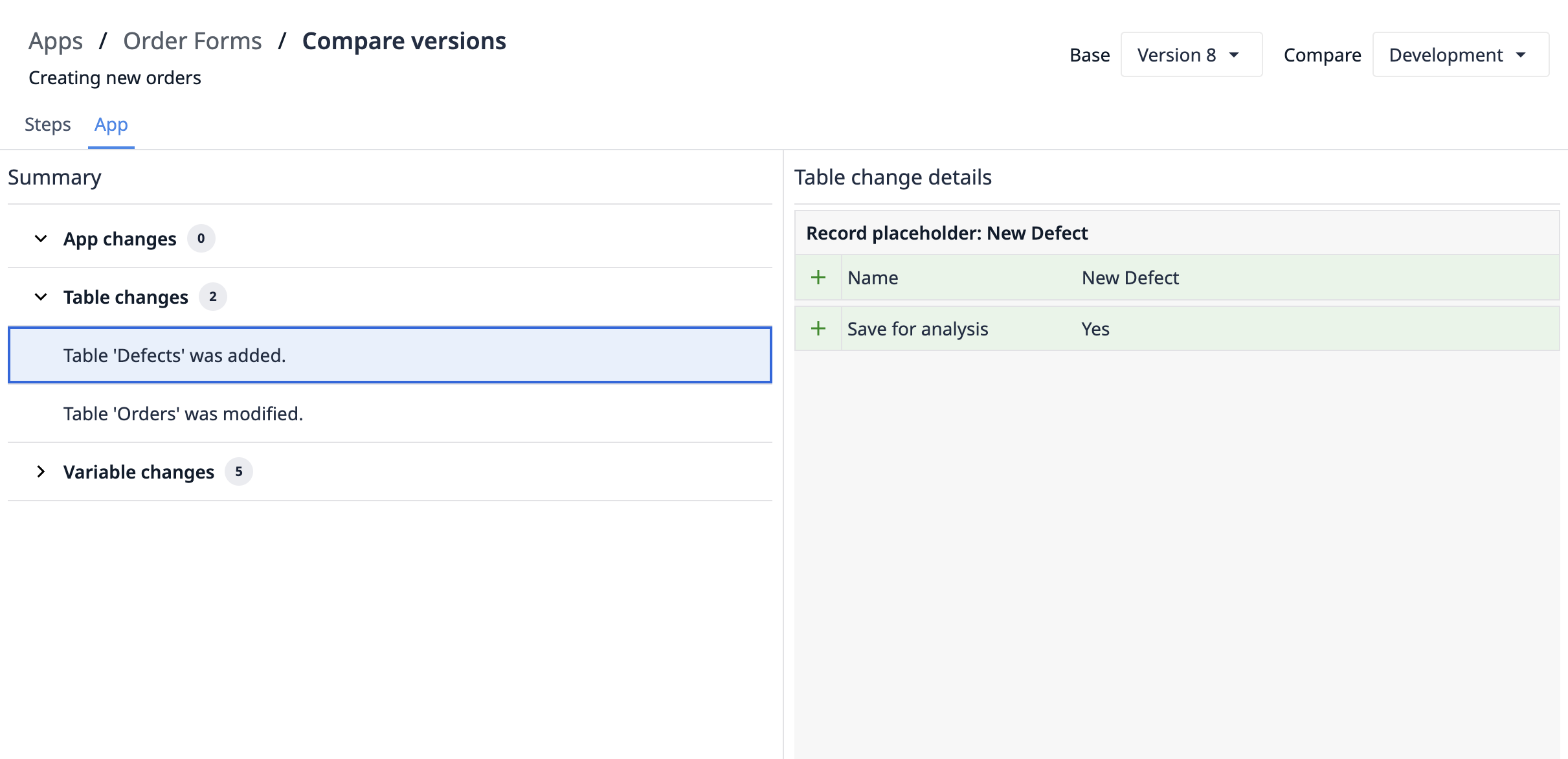 height="" width=""} {height="" width="
height="" width=""} {height="" width="
アプリ比較バージョン
単一のアプリのバージョンを比較する
比較を行うには、2つのバージョンが異なるアプリではなく、同じアプリである必要があります。たとえば、アプリ A、バージョン 5 とアプリ A、開発バージョンを比較できます。アプリA、バージョン5とアプリB、開発バージョンを比較することはできません。
比較と古いTulipバージョン
Factory Release 275 (LTS12) より前に作成されたアプリのバージョンは、トリガーの正確な比較ができません。トリガーへの変更が発生していなくても、トリガーは比較に表示されます。
ファクトリー リリース 275 またはそれ以降の Tulip バージョンで作成されたアプリ バージョンに対してのみ、アプリ バージョンの比較機能を使用することをお勧めします。
ヒント: 比較する新しいアプリのバージョンを作成するには、単に新しいバージョンを発行するか、ファクトリーリリース275以降でスナップショットを作成します。
インポートされたアプリ バージョンの比較
Factory Release 275以降では、インポートしたアプリのバージョンを以前のバージョンのアプリと比較することはできません。
例 例:アプリA バージョン1を インポート し、インポートした アプリA バージョン 2と比較します 。
これは、将来のリリースで対処する予定の制限事項です。
インポートされたアプリのバージョンに後から加えられた変更は、インポートから作成されたスナップショット(またはインポート後に公開されたバージョン)との比較に表示されます。

